Zeitleiste importieren und exportieren (EX)
Du kannst die Zeitleisteninformationen als Exposure Sheet exportieren.
Exposure Sheet
Wähle im Menü Datei > Animation exportieren > Exposure Sheet aus, um den Inhalt der Zeitleiste als Exposure Sheet zu exportieren.
Gib in dem Dialogfeld, das angezeigt wird, wenn du den Menübefehl auswählst, einen Dateinamen ein und wähle ein Dateiformat aus, um das Exposure Sheet zu exportieren. Du kannst im CSV-Format oder im Digital Exposure Sheet Information-Format (Erweiterung: xdts) exportieren. Exportierte CSV-Dateien können nicht in CLIP STUDIO PAINT oder RETAS STUDIO geöffnet werden.
CSV-Format
CSV-Dateien können in Software wie Textverarbeitungsprogrammen und Tabellenkalkulationssoftware angezeigt werden.
·Der erste Eintrag zeigt den übergeordneten Namen des Animationsordners an. Wenn der übergeordnete Ordner verschachtelt ist, werden die Ordnernamen durch "/" verbunden.
·Als Zweites werden die Namen der Animationsordner angezeigt.
·Ab der dritten Zeile werden die Framenamen und Informationen zu jedem Bild angezeigt, wie z. B.der Cel-Name und das Spuretikett. Inbetween Spuretikett sind mit 〇 oder ● Symbolen gekennzeichnet.
·Die Framenummern beginnen bei 1, unabhängig von den Anzeigeeinstellungen auf der Zeitleiste-Palette.
Digitales Exposure Sheet-Format
Digitale Exposure Sheet-Formatdateien (Erweiterung: xdts) können mit dem Toei Animation Digital Exposure Sheet Programm geöffnet werden.
·Ebenen, die von unten nach oben in der Zeitleiste-Palette angeordnet sind, werden von links nach rechts in dem Toei Animation Digital Exposure Sheet ausgerichtet.
·Dieses Format exportiert nur Informationen für sichtbare Animationsordner und 2D-Kameraordner.
·Ebenen mit Animationsordnernamen S0 bis S9 werden als Soundfeld-Daten für das Toei Animation Digital Exposure Sheet ausgegeben.
·Informationen zu 2D-Kameraordner werden als Daten im Kamera-Feld des Toei Animation Digital Exposure Sheets ausgegeben.
Windows/ iPad: Toei Animation Digital Exposure Sheet Informationen anwenden
Du kannst das Toei Animation Digital Exposure Sheet öffnen und das vertikale Exposure Sheet nutzen, um den Inhalt der Zeitleiste-Palette zu bearbeiten.
Um ein Toei Animation Digital Exposure Sheet anzuzeigen, wähle das Menü Animation > Zeitleiste > Toei Animation Digital Exposure Sheet Informationen auf aktuelles Exposure Sheet anwenden. Gleichzeitig kannst du das Exposure Sheet mit dem Inhalt der Zeitleiste-Palette bearbeiten.
Im Toei Animation Digital Exposure Sheet kannst du die Gesamtanzahl der Frames, das Timing der angezeigten Cels und die Kamerainstruktionen bearbeiten.
Wichtig | Um die Informationen des Toei Animation Digital Exposure Sheets auf das aktuelle Exposure Sheet anzuwenden, muss das Toei Animation Digital Exposure Sheet Programm auf demselben Gerät installiert sein. Wenn das nicht der Fall ist, erscheint ein Dialogfeld, wenn du versuchst, die Aktion durchzuführen. Bitte folge den Anweisungen zur Programminstallation. |
Windows/ iPad: Änderungen aus Toei Animation Digital Exposure Sheet laden
Du kannst Änderungen, die am Toei Animation Digital Exposure Sheet vorgenommen wurden, in CLIP STUDIO PAINT laden.
Wähle das Menü Animation > Zeitleiste > Änderungen aus Toei Animation Digital Exposure Sheet laden aus, um die Einstellungen auf das Toei Animation Digital Exposure Sheet in der Zeitleiste-Palette von CLIP STUDIO PAINT anzuwenden.
·Wenn eine Leinwand, die bereits mit einem Toei Animation Digital Exposure Sheet verbunden ist, geöffnet ist, werden die Einstellungen auf diese Leinwand angewandt. Das Gleiche gilt, wenn du gleichzeitig mehrere Leinwände geöffnet hast.
·Wenn keine Leinwand mit einem Toei Animation Digital Exposure Sheet verknüpft ist, werden die Einstellungen auf die aktuelle Leinwand angewendet.
·Wenn ein Animationsordner in der Zeitleiste-Palette gesperrt ist, werden die Informationen im Exposure Sheet nicht aktualisiert.
Wenn es einen Animationsordner in der Zeitleiste-Palette von CLIP STUDIO PAINT gibt, der nicht im Toei Animation Digital Exposure Sheet vorhanden ist, wird der Dialog Toei Digital Exposure Sheet importieren angezeigt. Beim Laden der Datei kannst du einstellen, wie die Animationsordner in CLIP STUDIO PAINT bearbeitet werden sollen.
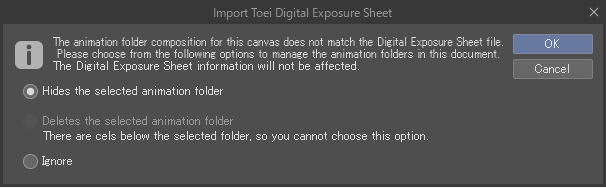
Windows: Toei Animation Digital Exposure Sheet-Einstellungen
Wenn sie auf demselben Gerät installiert sind, kannst du die Einstellungen eines Toei Animation Digital Exposure Sheets und CLIP STUDIO PAINT so konfigurieren, dass sie zusammenarbeiten.
Wähle das Menü Animation > Zeitleiste > Toei Animation Digital Exposure Sheet Einstellungen, um das Dialogfeld für die Toei Animation Digital Exposure Sheet Einstellungen zu öffnen. Tippe auf Durchsuchen, um den Installationsort für das Toei Animation Digital Exposure Sheet anzugeben.
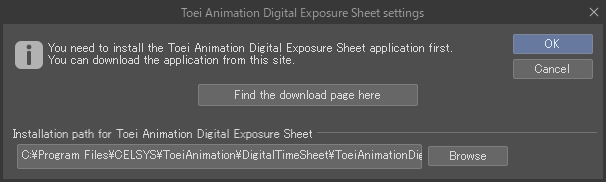
iPad: Pfad zu Toei Animation Digital Exposure Sheet
Wenn sie auf demselben Gerät installiert sind, kannst du die Einstellungen eines Toei Animation Digital Exposure Sheets und CLIP STUDIO PAINT so konfigurieren, dass sie zusammenarbeiten.
Wähle das Menü Animation > Zeitleiste > Toei Animation Digital Exposure Sheet Pfad und eine eine Nachricht erscheint.Überprüfe die Nachricht und tippe auf OK, um fortzufahren.
Wenn die Dateien-App angezeigt wird, tippe auf Dieses iPad > ToeiAnimationDigitalTimeSheet > Xdts und dann auf Fertig.